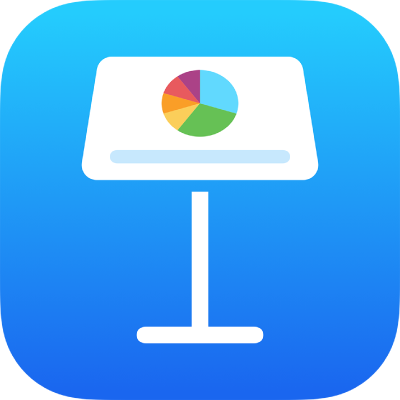
הפעלת מצגת Keynote ב‑iPad
הצגה ב‑iPad
בנווט השקפים, הקש/י כדי לבחור את השקף שאיתו ברצונך להתחיל ולאחר מכן הקש/י על
 .
.כדי להתקדם במצגת, בצע/י פעולה כלשהי מהפעולות הבאות:
מעבר אל השקף הבא: הקש/י על השקף.
חזרה לשקף הקודם או איפוס ההנפשות בשקף: החלק/י ימינה. הימנע/י מלהגיע לקצה השמאלי של המסך במהלך ההחלקה, כדי שנווט השקפים לא יופיע בטעות.
מעבר לשקף אחר: הקש/י בצדו השמאלי של המסך להצגת נווט השקפים ולאחר מכן הקש/י על השקף הרצוי. ייתכן שיהיה עליך להחליק מעלה או מטה להצגת כל השקפים. הקש/י בנקודה כלשהי בשקף כדי להסתיר את נווט השקפים. גם אם המכשיר שלך מחובר לצג חיצוני, נווט השקפים יופיע רק במכשיר.
כדי לראות את סרגל הכלים יש לגעת ולהחזיק במקום כלשהו במסך, ואז להקיש על כפתור כדי להציג פקדים של נווט השקפים, מקורות של וידאו בשידור חי, מצגת שקפים עם כמה מציגים או כלי בקרה של שרטוט ומצביע לייזר. יש להקיש מחוץ לסרגל הכלים כדי לסגור אותו.
כדי לעצור הפעלה של מצגת, צבוט/י בנקודה כלשהי במסך.
ציור על שקף בזמן הגשת מצגת
ניתן לצייר על השקפים תוך כדי הגשת מצגת כדי להדגיש את המידע המופיע בשקף. אם משתמשים ב‑Keynote Remote לשליטה במצגת דרך ה‑iPad, ניתן לצייר ב‑iPad והציור יופיע ב‑Mac, ב‑iPhone או ב‑iPad שממנו מועברת המצגת.
הערה: לא ניתן לצייר על שקפים בעת הגשת מצגת באמצעות Keynote Live.
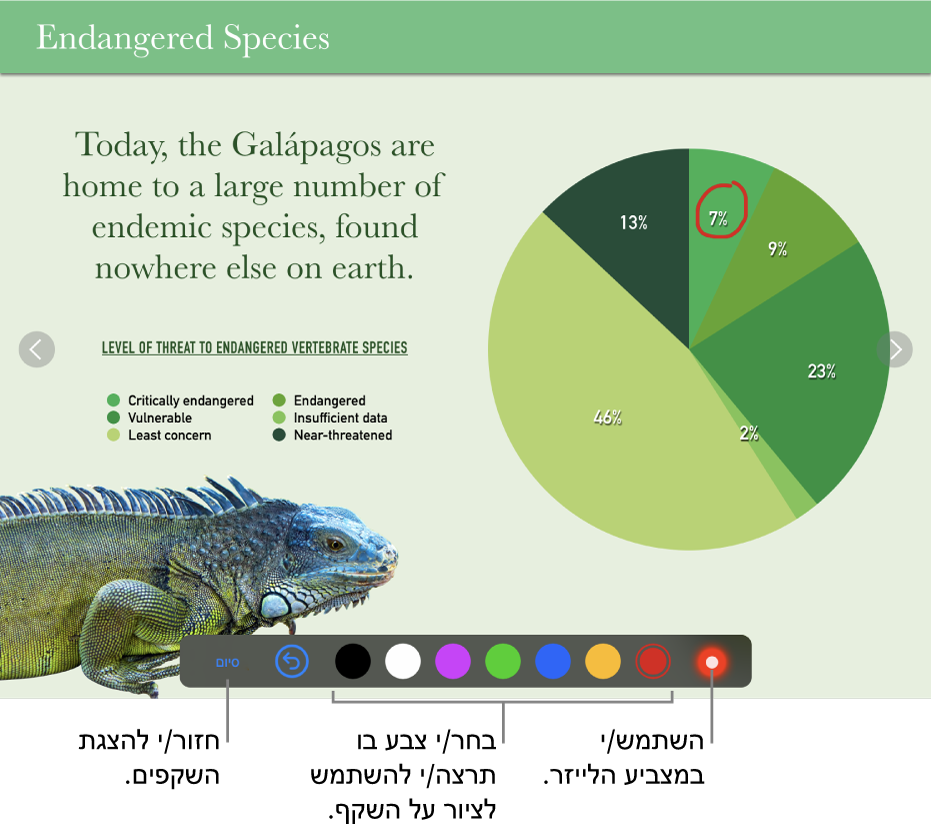
כדי לצייר בשקף תוך כדי הפעלת המצגת, יש לגעת בשקף ולהחזיק אותו עד שסרגל הכלים יופיע, ואז להקיש על
 .
.בצע/י פעולה כלשהי מהפעולות הבאות:
ציור בצבע: הקש/י על צבע וצייר/י באצבע על השקף.
מחיקה של ההדגשה האחרונה: הקש/י על
 . המשך/י להקיש כדי לבטל את כל הציור.
. המשך/י להקיש כדי לבטל את כל הציור.שימוש במצביע הלייזר: הקש/י על מצביע הלייזר והזז/י את האצבע סביב השקף; מצביע הלייזר יעקוב אחר התנועות שלך.
חזרה לשקף הקודם או מעבר לשקף הבא: הקש/י על החץ שמאלה או ימינה בשקף.
הסתרת כלי הציור: הקש/י על ״סיום״.